Descripción de Campos
- Ingresar la Referencia de la Adición o Disminución que se esta registrando.
- Ingresar la Fecha en la cual se esta realizando la Disminución o la Adición.
- Ingresar la Descripción de la Adición / Disminución.
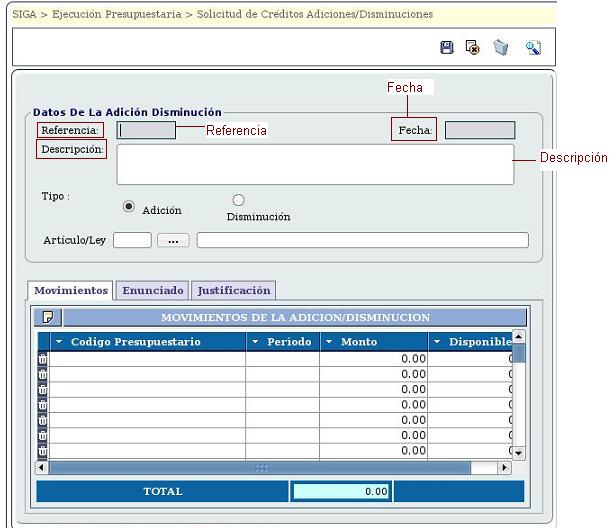
- Indicar el Tipo de Movimiento a registrar (Adición ó Disminución).
- Seleccionar el Artículo de Ley en el cual se basa el usuario para llevar a cabo la Adición / Disminución.
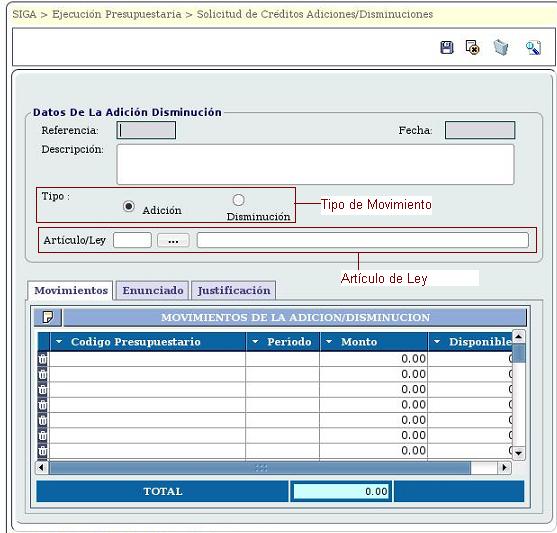
- En la Pestaña Movimientos encontramos:
Código Presupuestario:Se selecciona del Catálogo el Código Presupuestario al cual se le va a realizar una Adición o una Disminución.
Período:Se refiere a cual perìodo de ese Código Presupuestario se le va a realizar la Adición ó Disminución.
Monto:Se refiere al monto por el cual se está realizando la Adición ó Disminución.
Disponible:Se refiere a lo disponible que tiene ese código presupuestario al momento que se esta realizando la Adición o disminución.
Total:refiere a la suma de cada uno de los montos de las Adiciones o Disminuciones realizadas
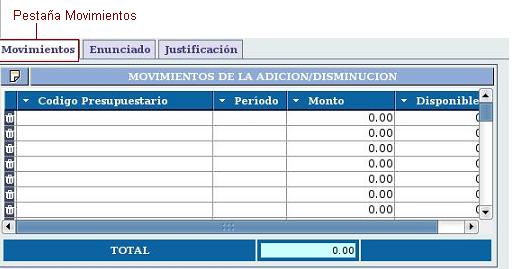
- En la Pestaña Enunciado ingresa una determinada observación de ser necesario.
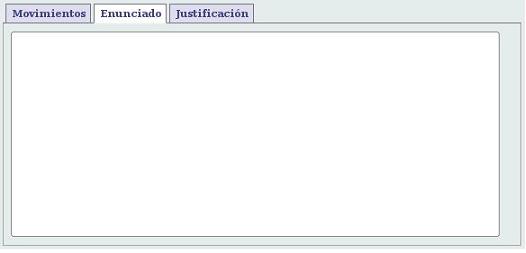
- En la pestaña Justificación debe indicar el motivo por el cual se está realizando la Adición / Disminución.
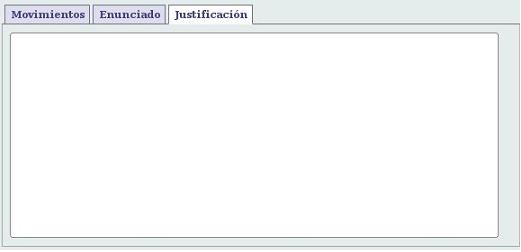
- Una vez que conoce cada uno de los campos de la pantalla de Solicitud de Créditos Adicionales / Disminuciones podrá realizar las siguientes Operaciones Básicas